笔记本电脑怎么截屏快捷键
笔记本电脑的使用过程中,截屏是一项非常实用的操作,无论是记录重要信息、制作教程,还是分享屏幕内容,掌握截屏快捷键都能大大提高效率,以下是几种常见的笔记本电脑截屏快捷键及其使用方法:
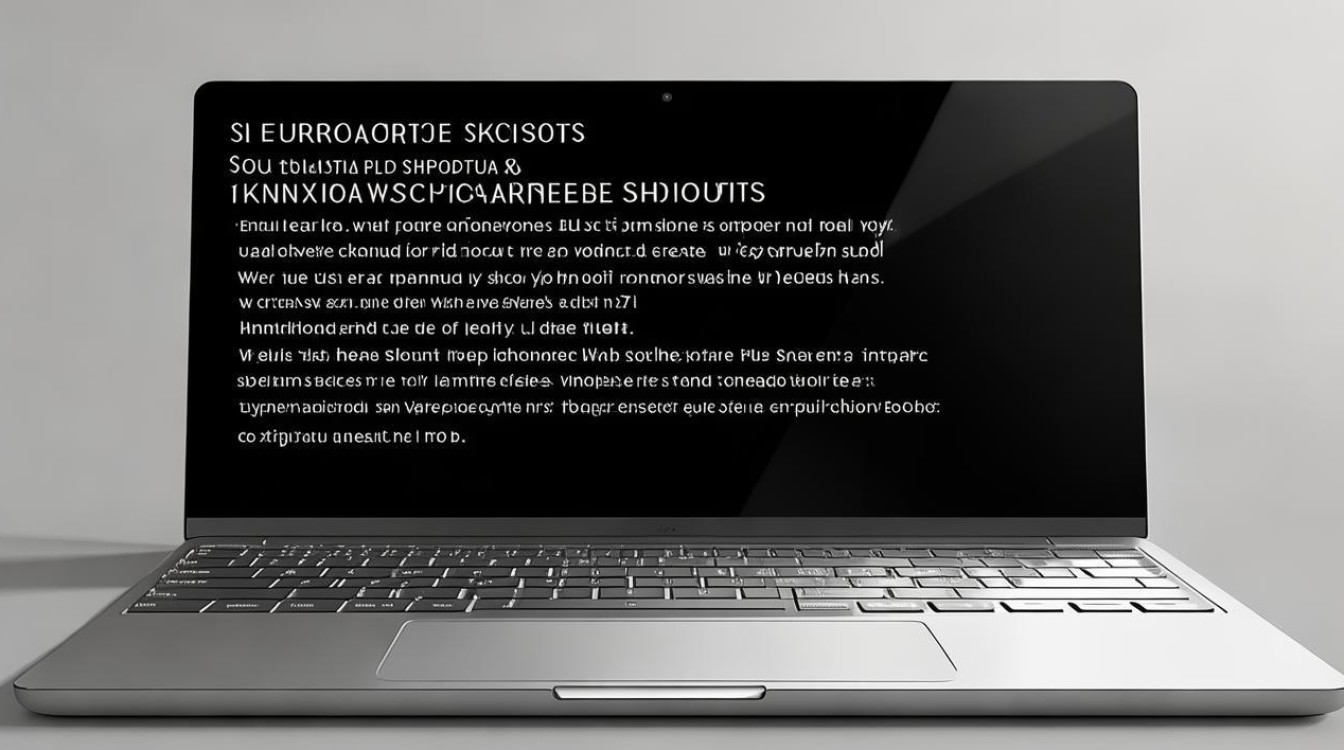
Windows系统笔记本截屏快捷键
| 快捷键组合 | 功能描述 | 操作步骤 |
|---|---|---|
PrtScn(或PrtSc) |
截取全屏,并将截图复制到剪贴板 | 按下PrtScn键后,打开画图、Word等应用,按Ctrl+V粘贴即可 |
Alt + PrtScn |
截取当前活动窗口,并将截图复制到剪贴板 | 按下组合键后,同样在画图等应用中按Ctrl+V粘贴 |
Windows + PrtScn |
截取全屏,并自动将截图保存到“图片”文件夹中的“屏幕截图”文件夹 | 直接按下组合键,无需其他操作 |
Windows + Shift + S |
打开Snip & Sketch工具,支持矩形、自由格式、窗口或全屏截图 | 按下组合键后,选择截图模式,完成截图后自动复制到剪贴板 |
Mac系统笔记本截屏快捷键
对于使用Mac系统的笔记本,截屏快捷键也有所不同:
| 快捷键组合 | 功能描述 | 操作步骤 |
|---|---|---|
Command + Shift + 3 |
截取全屏,并将截图保存到桌面 | 直接按下组合键,截图自动保存 |
Command + Shift + 4 |
截取选定区域,按下后鼠标变成十字光标,可拖动选择区域进行截图 | 按下组合键后,拖动鼠标选择区域,松开鼠标完成截图 |
Command + Shift + 4 + 空格键 |
截取选定窗口,按下后光标变成相机图标,点击窗口进行截图 | 按下组合键后,点击需要截图的窗口 |
第三方软件截屏快捷键
除了系统自带的截屏功能,还有很多第三方软件也提供了便捷的截屏方式:
- QQ:登录QQ后,按下
Ctrl + Alt + A可以任意截图需要的界面,截图后可以直接下载或发送到QQ窗口。 - 微信:登录微信后,按下
Alt + A可以进行矩形、圆形截屏,还可以添加表情包、马赛克、文字等。
注意事项
- 键盘差异:不同品牌和型号的笔记本电脑键盘布局可能有所不同,因此截屏键的位置也可能有所差异,有些笔记本的
PrtScn键可能被标记为Ins或其他名称。 - Fn键配合:在某些笔记本上,可能需要同时按下
Fn键和截屏键才能实现截屏功能。 - 保存位置:使用系统自带截屏功能时,注意查看截图的保存位置,以便后续查找和使用。
相关问题与解答
问题一:为什么我的笔记本电脑按下PrtScn键没有反应?
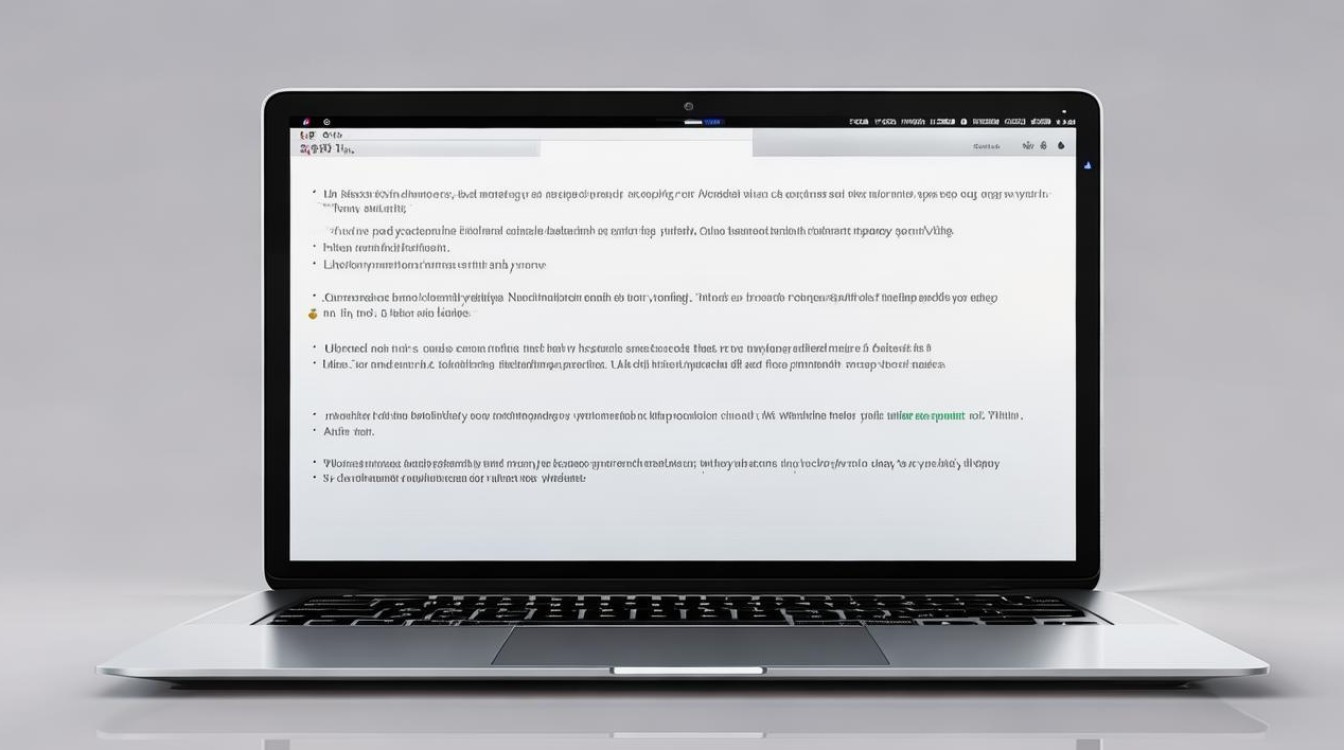
解答:可能是因为你的笔记本键盘布局不同,或者需要同时按下Fn键和PrtScn键才能实现截屏功能,请检查你的键盘布局和是否需要配合Fn键使用。
问题二:如何更改微信或QQ的截屏快捷键?
解答:对于微信和QQ等第三方软件,通常可以在软件的设置或偏好设置中找到截屏快捷键的设置选项,具体步骤可能因软件版本而异,建议查阅软件

版权声明:本文由环云手机汇 - 聚焦全球新机与行业动态!发布,如需转载请注明出处。




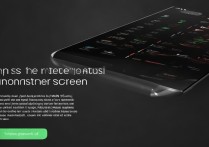







 冀ICP备2021017634号-5
冀ICP备2021017634号-5
 冀公网安备13062802000102号
冀公网安备13062802000102号